
【Amazon】PC版や英語に変わっちゃった!?スマホ版・日本語に戻す方法
Contents[OPEN]
【Amazon】変わった表示が戻らないときの対処法
PC専用の表示スタイルからスマホ専用の表示スタイルに戻す方法と、表記言語を英語から日本語に戻す方法をここまで説明してきましたが、紹介した方法を試しても元に戻せない場合にどうすればいいのか、これから対処法を紹介します。
ブラウザやCookieの削除をしよう
スマホでAmazonのWebサイトを利用していて表示スタイルや言語が変更できない場合は、ブラウザのCookieを消去してみましょう。
Cookieはユーザー名やパスワードといった個人情報の入力を素早く行うためのものですが、Cookieが干渉して変更が上手く行えない場合があるので、一度Cookieをすべて消去しその後様子を見てみましょう。
iPhoneとAndroidでは操作方法が異なるので、これから順番に手順を紹介します。最初はiPhoneです。ホーム画面にある「設定」アプリを開きましょう。
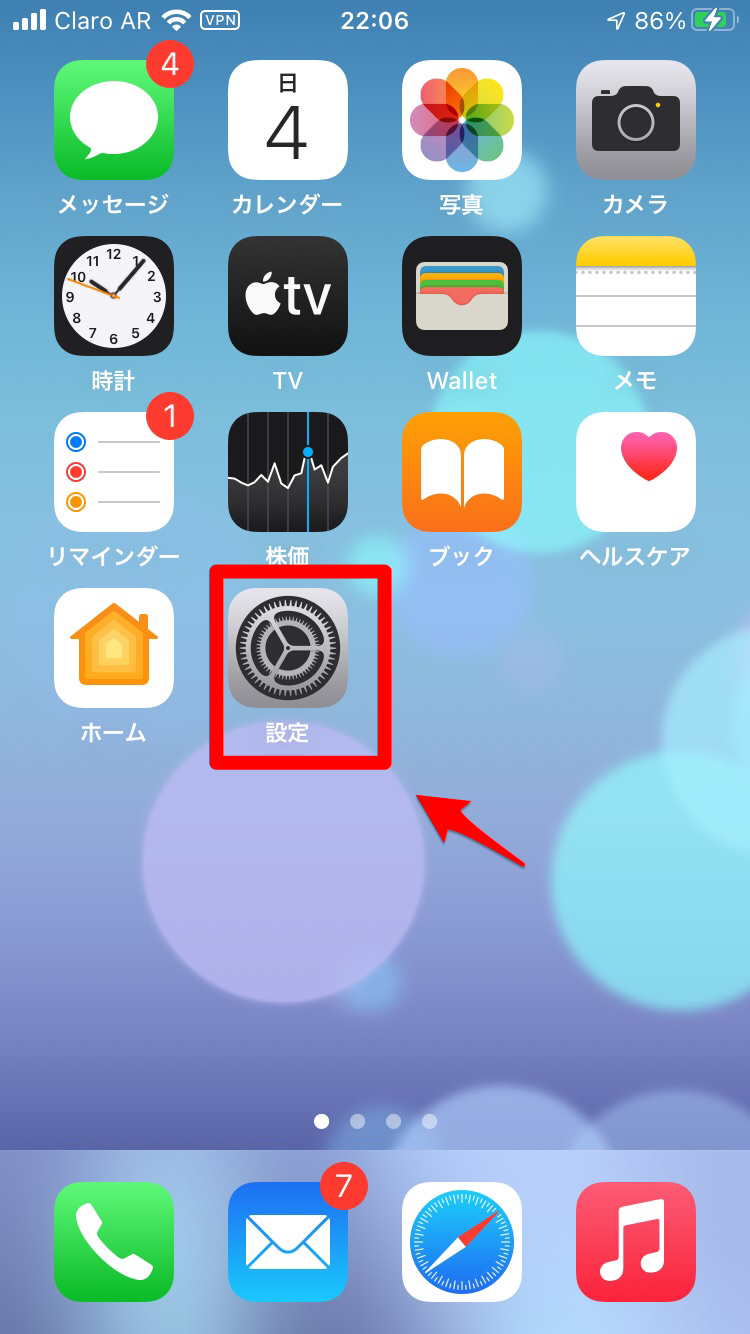
「設定」画面を下に向かってスクロールし、「Safari」をタップします。
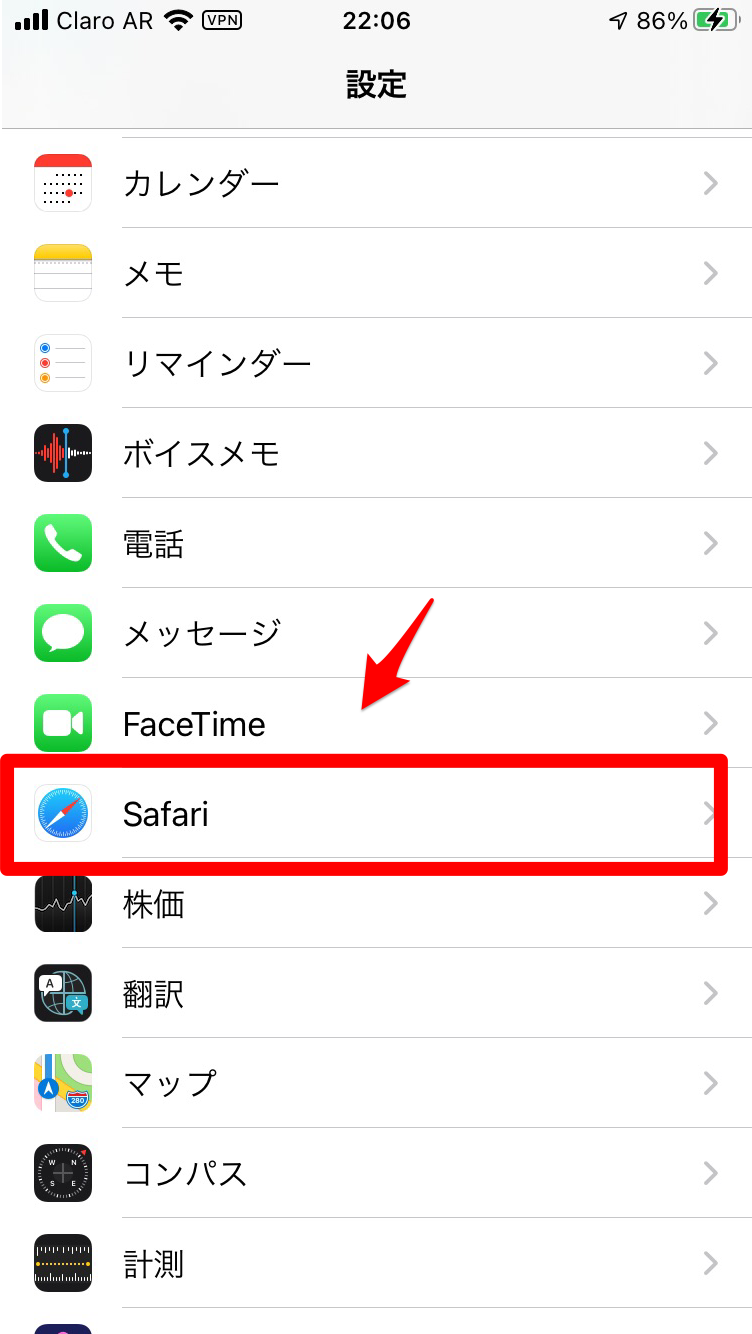
「履歴とWebサイトデータを消去」を選びタップしましょう。
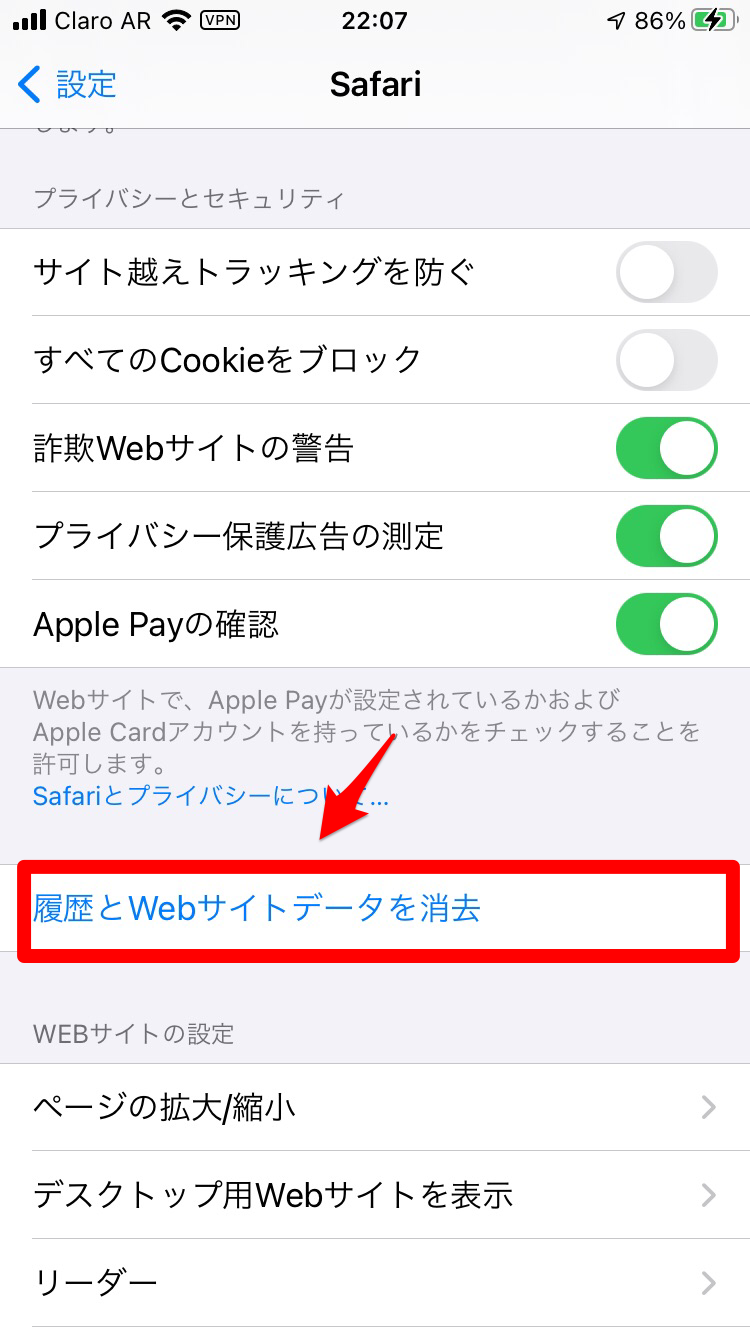
確認ポップアップが表示されるので「履歴とデータを消去」をタップしましょう。これでCookieは消去されます。
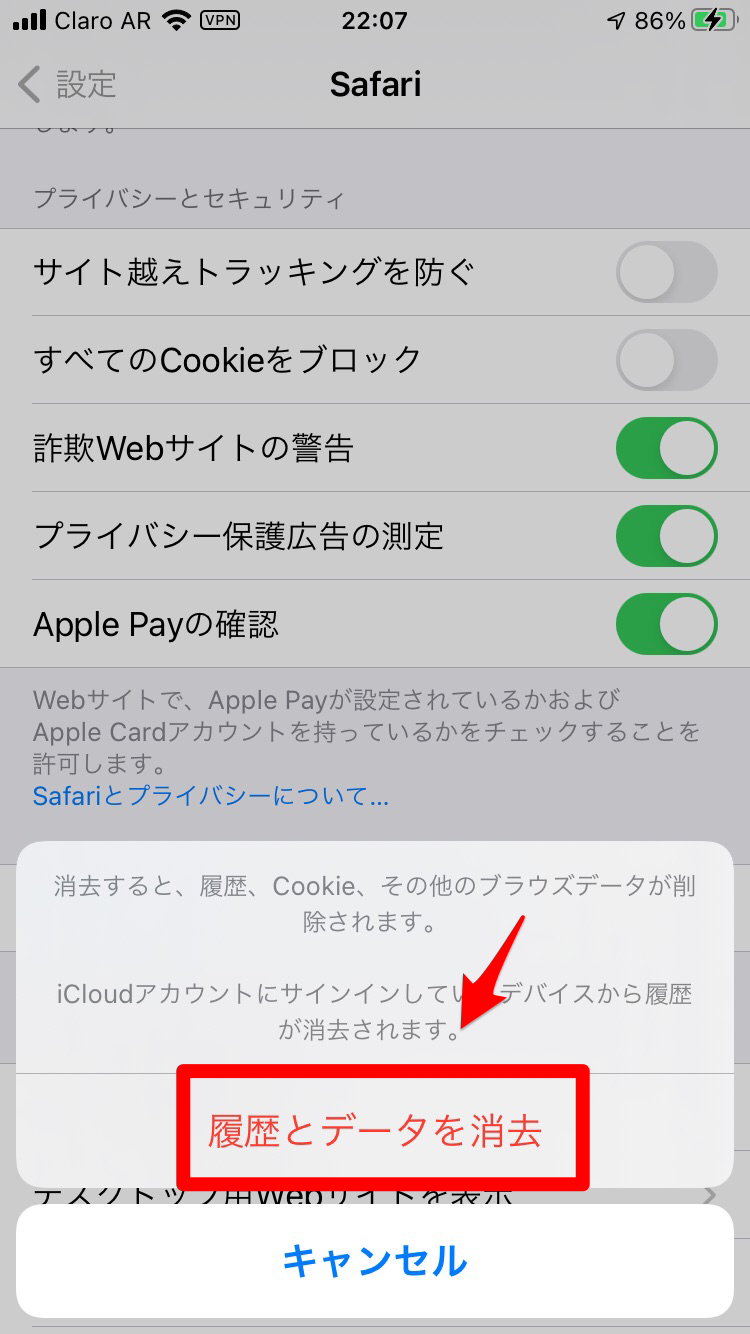
続いてAndroidでの操作方法を説明します。ホーム画面にある「Chrome」アプリを開きましょう。
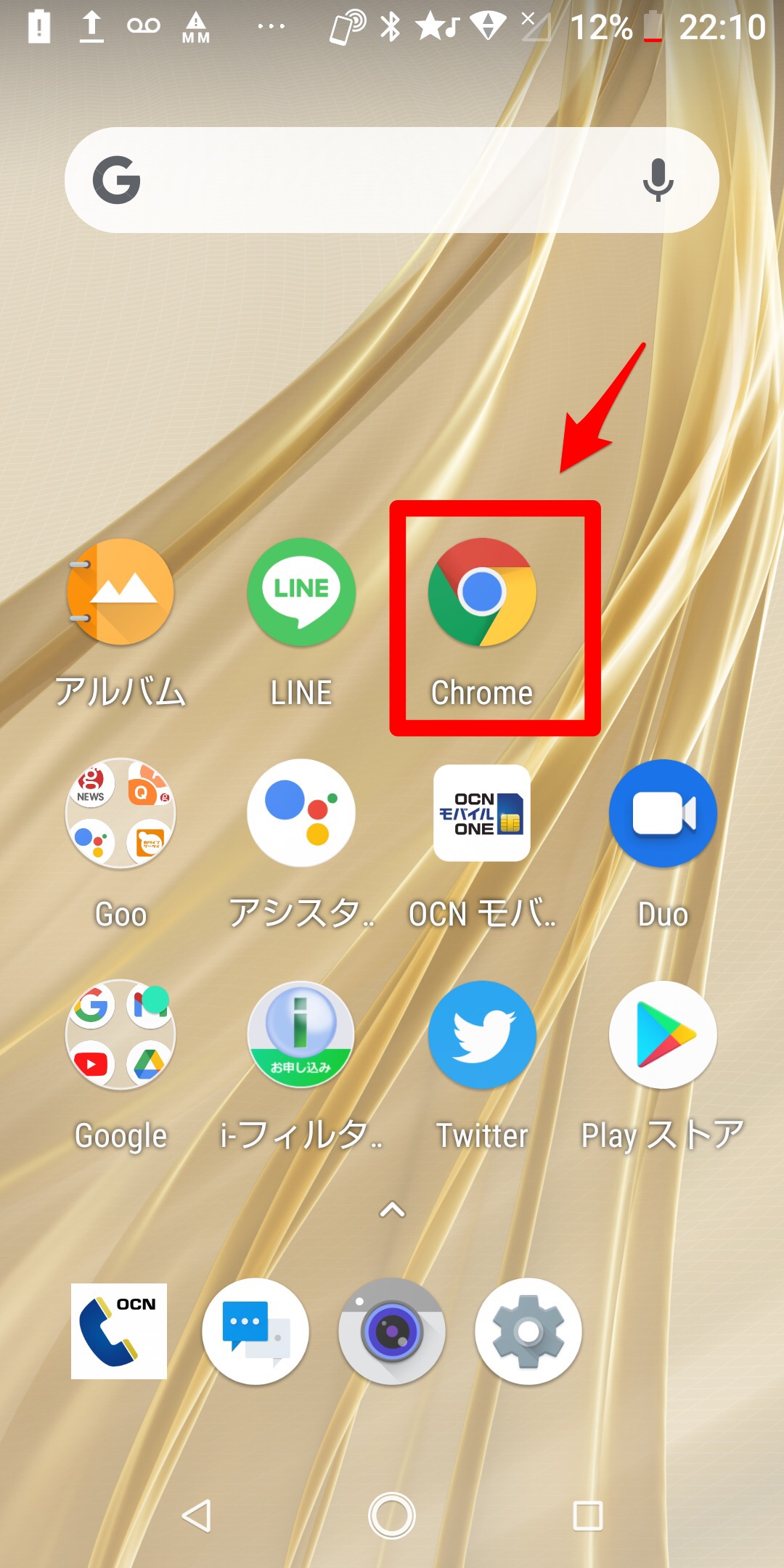
画面左上にある「︙」をタップします。
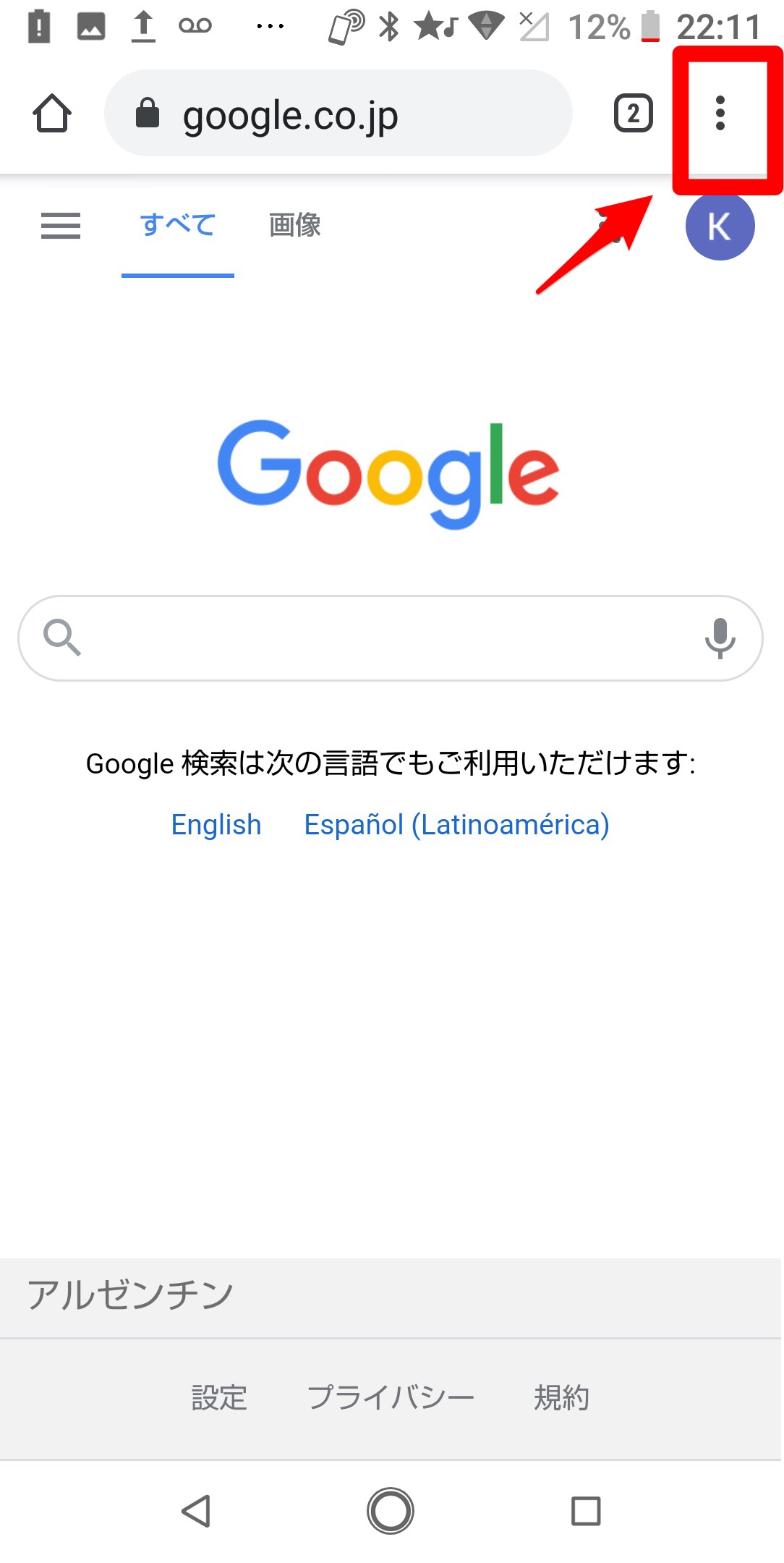
メニューが表示されるので「設定」を選びタップします。
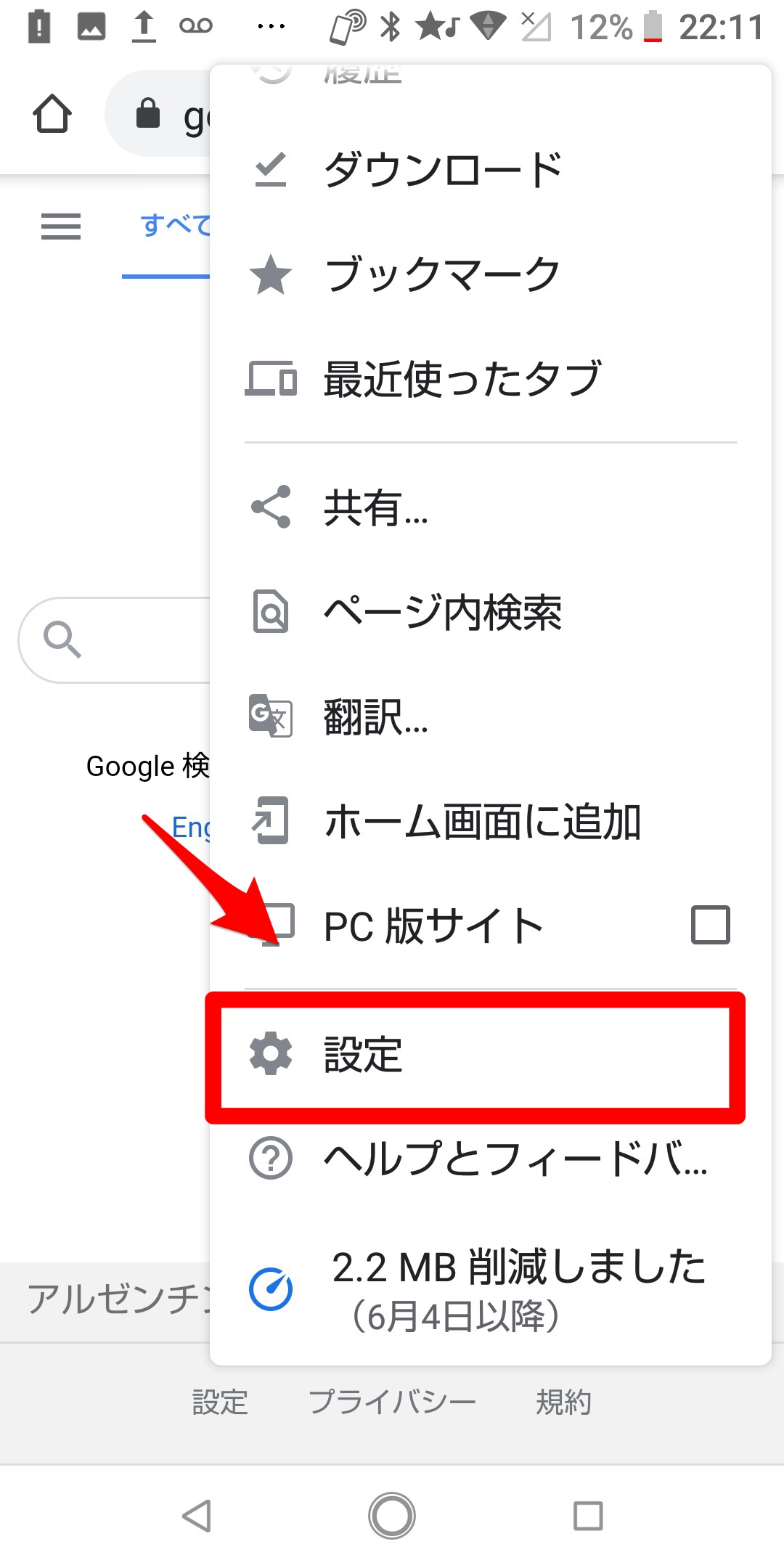
「サイトの設定」を選びタップしましょう。
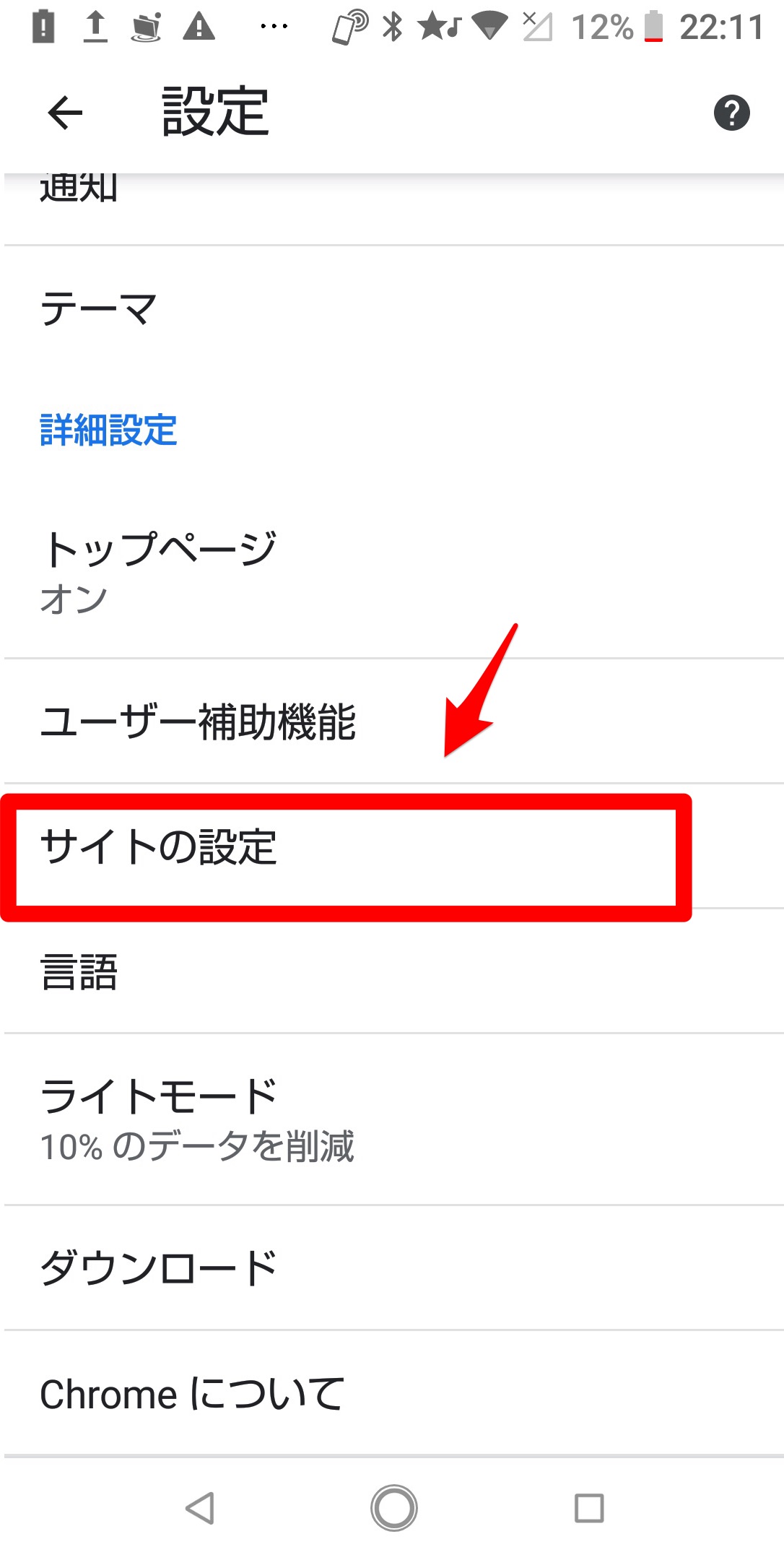
「保存データ」を選びタップしましょう。
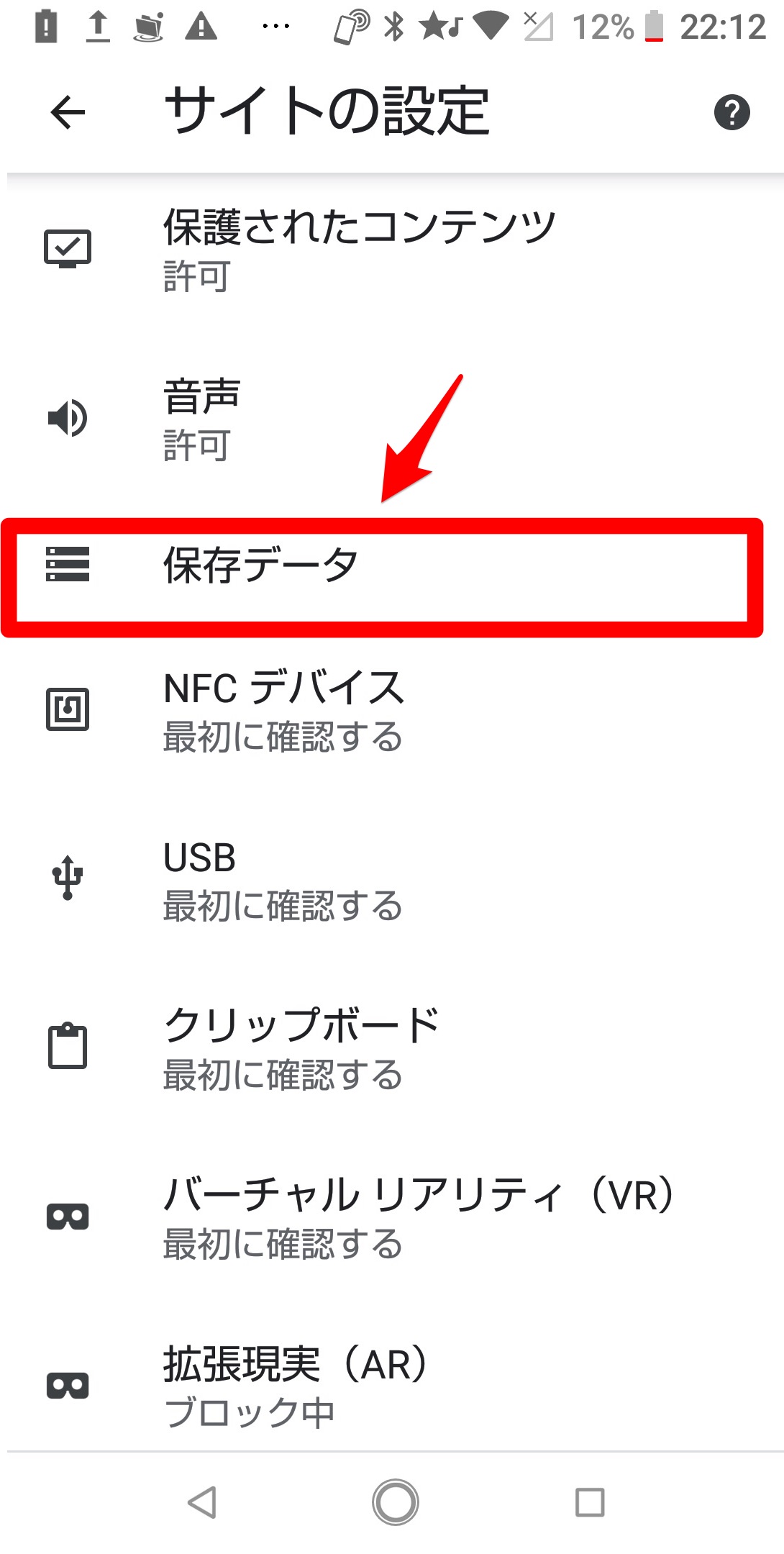
保存データがすべて表示されるので「データをすべて消去」をタップしてCookieを消去しましょう。
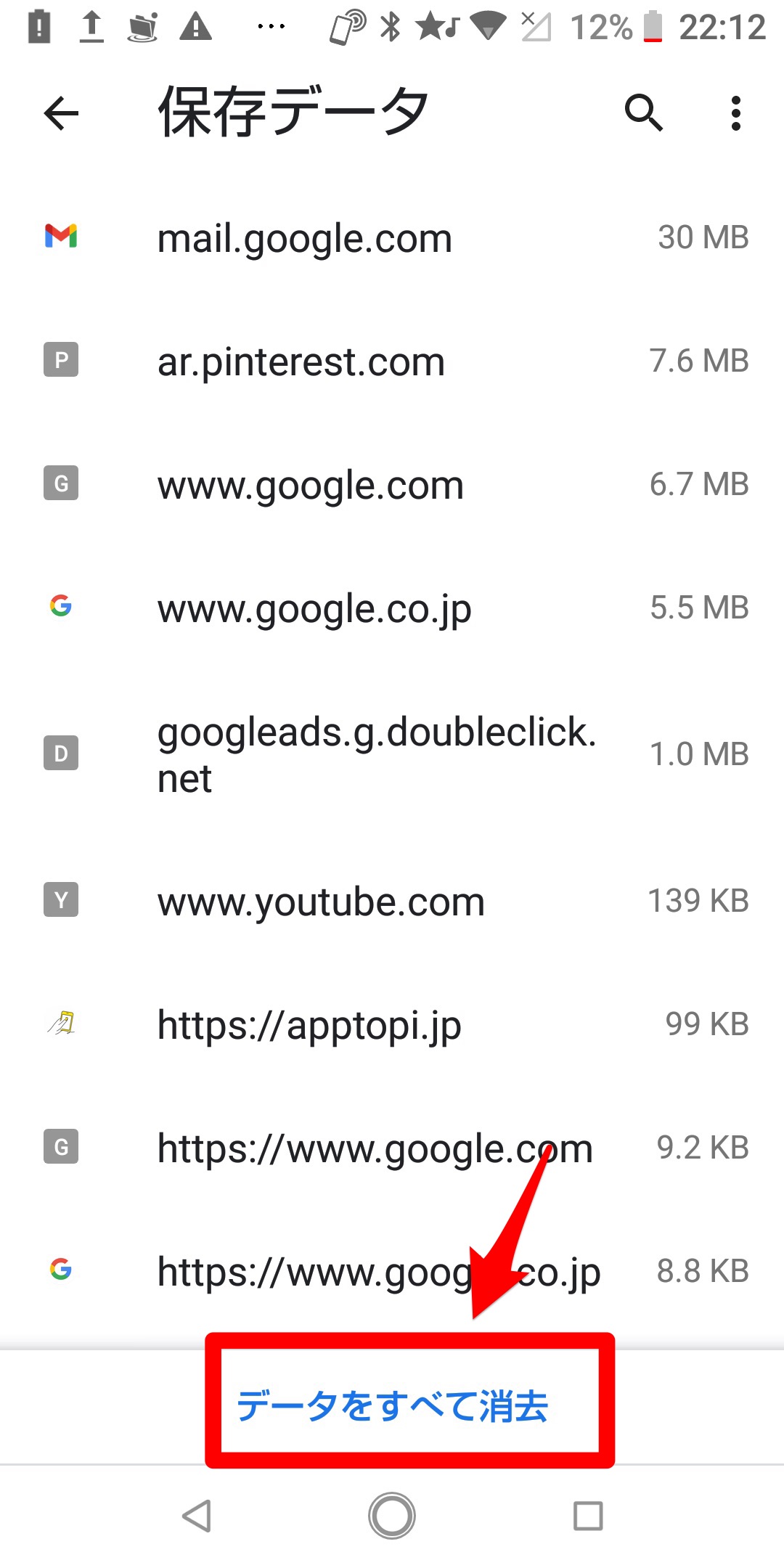
アプリを再インストールしよう
「Amazon」アプリを利用していて表示スタイルや表記言語が変更できない場合は、アプリに不具合が起きている可能性があるので、一度アプリをアンインストールしてその後再インストールしてみましょう。
再インストールされたアプリは最新版で、過去の不具合もアップデートされているので、問題なく変更できるはずです。
Amazonの表示スタイルや言語の変更は公式サイトから行おう!
この記事で紹介したように、Webサイトで表示スタイルや言語が変わってしまっても簡単に元に戻せるので落ち着いて対処しましょう。
この記事を参考にして表示スタイルや言語を変更してみましょう。